El PDF es un formato de archivo universal que no depende de su sistema operativo ni de otro software. Por eso es el formato más utilizado. Utilizando el formato PDF, puedes enviar archivos a cualquier persona, en cualquier lugar, sin preocuparte de si será capaz de procesar el archivo. Pero de vez en cuando hay que traducir PDF a Word, o cualquier otro formato de archivo. Desde el punto de vista formal, no existe una "traducción" del PDF. Lo que se hace es convertir el documento en Word y luego traducir el idioma utilizado.
Traducir PDF a Word en el ordenador
Dicho esto, ¿cuál es la forma más sencilla y fácil de hacer un proceso de traducción de PDF a Word? Pues bien, le sugerimos que utilice una herramienta de edición de PDF, que le ayude a manipular sus documentos PDF. Aquí tienes una guía paso a paso de cómo puedes traducir un PDF a Word utilizando PDFelement.

![]() Impulsado por IA
Impulsado por IA
Paso 1: Abrir el PDF
En su pantalla de inicio, haga clic en "Abrir archivo". Aparecerá una ventana emergente en la que podrá buscar el documento PDF que desee traducir. También puede arrastrar y soltar el archivo en PDFelemento.

Paso 2: Convertir PDF en Word
Una vez abierto el archivo, haz clic en el menú "Convertir". Elija el formato de archivo al que desea "traducir" el PDF. En este caso, "A Word".

Paso 3: Traducir archivo PDF
La conversión tardará unos instantes. Una vez finalizado el proceso, puedes guardar el documento. Luego puedes usar google translate para traducir los archivos.

Como puede ver, la traducción de PDF a Word es un proceso bastante sencillo. Es entonces cuando se dispone de una completa herramienta para PDF. PDFelement es uno de los mejores editores de PDF que puede encontrar en el mercado. Obtendrá todas las funciones de Adobe Acrobat, con un precio bastante inferior. A continuación, un rápido desglose de las principales características.
- Convierte fácil y sencillamente archivos de PDF a cualquier otro formato.
- Utilice la conversión por lotes para convertir varios archivos al mismo tiempo.
- Combina archivos PDF en un único documento PDF.
- Añade y edita texto, imágenes e hipervínculos en tu documento.
- Cree formularios rellenables dentro del documento.
- Utilice la extracción de datos para obtener datos de un documento.
- Proteja los archivos con contraseñas.
- Coloca la firma digital en tu documento.

![]() Impulsado por IA
Impulsado por IA
Google Traduce PDF a Word
Google proporciona un montón de herramientas que puedes utilizar libremente. Google Drive es la herramienta de almacenamiento en la nube más emblemática de Google. Sin embargo, también puedes utilizar Google Drive para traducir PDF a Word en línea. Aquí tienes una guía paso a paso.
Paso 1: Subir el archivo PDF
Abre Google Drive, ya sea desde tu cuenta de Gmail o desde cualquier otra aplicación de Google. Haga clic en "Cargar archivos" en el menú desplegable. Elija el archivo PDF que desea traducir a Microsoft Word.
Paso 2: Cambiar el PDF a Word
3. Haz clic con el botón derecho del ratón sobre el archivo PDF en Drive y, a continuación, haz clic en "Abrir archivo en Google Docs". Al abrir el archivo en Google Docs, se convertirá automáticamente en un documento de Google.
Paso 3: Traducir el PDF
Haga clic en la pestaña Herramientas y seleccione Traducir documento. A continuación, seleccione el idioma al que desea traducir.
Paso 4: Guardar el PDF traducido como Word
Después de la traducción, guarde el documento y descargue el archivo como archivo de Microsoft Word.
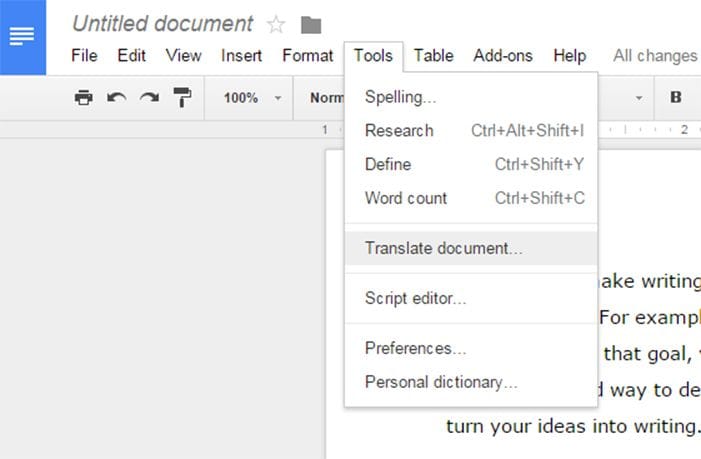
Traducir PDF a Word en línea
Google Translate es una herramienta para traducir de un idioma a otro en línea. También puedes utilizarlo para subir archivos y traducirlos a otro idioma.
1. Vaya al sitio web de Google Translate. Haz clic en la opción "Documentos".
2. Cargue el documento que desea traducir.
3. Elija el idioma al que desea traducir el archivo. Y haz clic en "Traducir". El archivo PDF se traducirá al idioma que desee. Puede copiar y pegar el texto en su documento de Word.
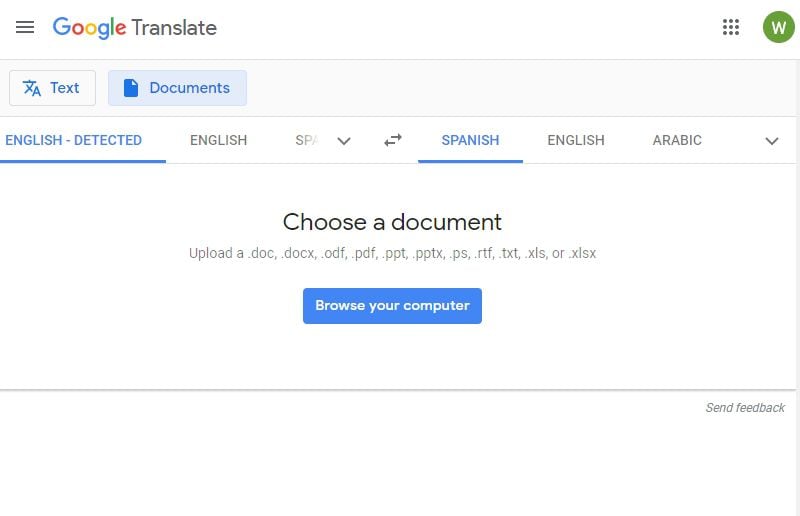
Recomendación de grandes traductores de PDF a Word
Si quiere traducir información de PDF a Word, aquí tiene dos prácticas soluciones de software.
1. Multilizer Traductor de PDF a Word
Esta herramienta de software es un traductor automático de documentos rápido y sencillo. Goza de una gran popularidad en todo el mundo debido a su facilidad de uso y a su alto grado de precisión. Los que deseen probar el software por primera vez también pueden hacerlo. La versión de prueba del software permite probar gratuitamente las dos primeras páginas de un documento.
Es fácil de usar, sobre todo a modo de prueba. Sólo tiene que seleccionar el idioma de origen y el idioma al que desea traducir el mismo Puede empezar por introducir un archivo de texto, PPTX, DOCX o PDF en la página web principal del software. Una vez que haga clic en la traducción, el documento se traduce automáticamente. Encontrará el documento traducido en una nueva página web.
Coste de la suscripción
Puede elegir un paquete de suscripción según el número de páginas que desee traducir. El paquete pequeño cuesta 19 euros y cubre 50 páginas. El paquete de suscripción grande puede cubrir 5000 páginas y cuesta 190 EUR.
Ventajas y desventajas
- Funciona tanto como traductor de escritorio como en línea. Abarca 40 lenguas y más.
- Los documentos traducidos tienen el mismo diseño y orientación.
- Se echa en falta el soporte de lotes para traducir varios documentos a la vez.
- No se puede traducir el texto de las imágenes o documentos escaneados.
2. memoQ Translator Pro
Se trata de un programa de traducción asistido por ordenador, creado para ser compatible con Microsoft Windows. Es una herramienta eficaz para la traducción que es compatible con otras herramientas de traducción también. Por lo tanto, puedes importar archivos propios de otro software de traducción a memoQ. Puede importar, exportar y traducir archivos de diferentes sistemas.
Es compatible con la mayoría de los formatos de archivo, como Word, XML, XLIFF, SDLXLIFF o INDD. Es compatible con 100 idiomas y más.
Coste de la suscripción
La licencia Pro cuesta 770 dólares o 620 euros. También está disponible en una versión de prueba durante 30 días.
Ventajas y desventajas
- Puede utilizarse como servidor o como aplicación basada en la nube.
- Compatible con la mayoría de las herramientas CAT.
- Los usuarios pueden prestar sus licencias a otros traductores.
- No es posible revisar el contenido durante la traducción. No se puede personalizar según las necesidades específicas.
 100% Seguro | Sin anuncios |
100% Seguro | Sin anuncios |






